Что будет, если не высыпаться
Хронический дефицит сна ведет к недосыпанию. Его последствия можно разделить на несколько групп:
- Эмоциональные и нервно-психические. Снижается концентрация внимания, память и работоспособность, возникает рассеянность, повышается вероятность развития депрессии и тревоги
- Сердечно-сосудистые. Дефицит сна может стать провоцирующим фактором повышенного артериального давления, ишемической болезни сердца, инфаркта и инсульта
- Диабет. Во время сна регулируется уровень сахара в крови, а недосыпание повышает шанс развития диабета
- Ожирение. Человек с недостаток сна потребляет больше углеводов и калорий — это приводит к увеличению массы тела
- Снижение иммунитета. Недосыпание — один из факторов иммунодефицита и ослабленной реакции на вакцинацию
- Боль. При недосыпании снижается болевой порог — при воспалительных, ревматических и нервных патологиях боль ощущается сильнее.
Дефицит сна — это так же и проблема общества. Ежегодно из-за вождения в сонном состоянии погибают 6 тысяч человек, а США каждый год теряет производительность на сумму 400 млрд долларов.
Отключение будильников и удаление расписаний сна в приложении «Здоровье» на iPhone
В приложении «Здоровье» можно отключить запланированные будильники и отключить или удалить расписания сна.
Отключение расписаний сна и будильников
Вы можете одновременно отключить все созданные расписания сна. Когда все расписания сна выключены, запланированные сигналы к пробуждению также выключаются.
Коснитесь «Обзор» в нижнем правом углу, затем коснитесь «Сон».
Прокрутите вниз до «Ваше расписание».
Коснитесь «Полное расписание и параметры», затем отключите параметр «Расписание сна» (вверху экрана).
Вы можете позже снова включить все расписания.
Примечание. О том, как отключить все будильники, установленные в приложении «Часы», см. в разделе Отключение обычного будильника.
Удаление расписания сна и его будильника
Коснитесь «Обзор» в нижнем правом углу, затем коснитесь «Сон».
Прокрутите вниз до «Ваше расписание» и коснитесь «Полное расписание и параметры».
Коснитесь «Изменить» для расписания, которое требуется удалить.
Коснитесь «Удалить расписание» (внизу экрана).
Коснитесь кнопки «Готово».
Полное отключение будильника для расписания сна
Коснитесь «Обзор» в нижнем правом углу, затем коснитесь «Сон».
Прокрутите вниз до «Ваше расписание» и коснитесь «Полное расписание и параметры».
Коснитесь «Изменить» для расписания сна, которое требуется изменить.
Выключите параметр «Сигнал к пробуждению».
Вы можете позже снова его включить.
Коснитесь кнопки «Готово».
Остальные настройки расписания сна остаются без изменений.
Отключение только следующего запланированного будильника на пробуждение
Коснитесь «Обзор» в нижнем правом углу, затем коснитесь «Сон».
Прокрутите вниз до «Ваше расписание» и коснитесь «Изменить» (в разделе «Далее»).
Выключите параметр «Сигнал к пробуждению».
Коснитесь кнопки «Готово».
После следующего времени пробуждения возобновляется обычная выдача сигналов к пробуждению.
Примечание. Вы также можете использовать приложение «Часы» для изменения времени следующего сигнала будильника.
Причины недосыпания и плохого качества сна
Сейчас речь пойдет не о тех случаях, когда вы, например, поехали отдыхать в страну южного экватора и из-за резкой смены часового пояса не выспались. А о привычной для человека среде, когда есть постоянные факторы, которые в долгосрочной перспективе приводят к хроническому недосыпанию:
- В первую очередь, недосыпание может быть связано с личным выбором человека, который ограничивает себя во сне, например, он регулярно ложится поздно из-за того, что постоянно смотрит любимый сериал или много работает
- Плохие привычки сна. Засыпать и просыпаться каждый день в разное время, спать и работать в одной и той же комнате, во второй половине дня пить много кофе, спать днем
- Окружающая среда — квартира находится в центре города или рядом с автострадой, рядом спит храпящий человек
- Злоупотребление алкоголем. Многие считают, что алкоголь — хорошее снотворное. Это лишь частично правда. Дело в том, что хоть спиртные напитки и ускоряют засыпание, они делают сон поверхностным и вызывают тревожные сновидения
- Ментальное здоровье. Тревога и тревожные мысли делают сон поверхностным, заставляют просыпаться несколько раз за ночь. То же касается биполярно-аффективного расстройства и депрессии, при которых человек не может подолгу уснуть, например, в состоянии гипомании
- Соматические заболевания. На качество и общую продолжительность сна влияет обструктивная болезнь легких, когда организм не получает достаточного количества кислорода; гастроэзофагеальная рефлюксная болезнь, которая заставляет человека просыпаться из-за сильной изжоги в пищеводе; фибромиалгия и хронический болевой синдром, хронический кашель и болезнь Лайма
- Синдром обструктивного апноэ сна, когда во время сна происходят кратковременные остановки дыхания, которые сопровождаются громких храпом. В ответ на дефицит кислорода мозг пробуждает тело и человек делает глубокие вдохи. Таких пробуждений за ночь может быть десятки, а сам больной может и не знать о своей болезни, часто ему об этом сообщают те, кто спит с ним в одной кровати или квартире.
Улучшите отслеживание сна на вашем iPhone в iOS 14
Надеюсь, эти советы помогли функции отслеживания сна нормально работать на вашем iPhone. Если да, дайте мне знать, как решить проблему. Кроме того, если есть какое-либо другое решение, которое хорошо работает с точки зрения решения этой проблемы, я был бы рад узнать и об этом.
Хотя Apple Health выглядит довольно законченным благодаря наличию ряда функций отслеживания здоровья и фитнеса, таких как отслеживание цикла и здоровье слуха, он не может претендовать на превосходство в каждом аспекте. Какие новые функции и какие заметные изменения вы хотите в нем увидеть? Не забудьте поделиться своими двумя центами.
Программы для Windows, мобильные приложения, игры — ВСЁ БЕСПЛАТНО, в нашем закрытом телеграмм канале — Подписывайтесь:)
Период отдыха
Эта функция сопровождает Расписание сна и Режим сна, являясь опциональной и дополнительной.
Период отдыха – это период времени, затраченный на подготовку ко сну (предшествующий сну). Например, 45 минут, в течение которых, предположительно пользователь уснет.
Активированная функция Период отдыха позволяет переходить в Режим сна еще перед сном, чтобы ничто не отвлекало человека и не мешало ему расслабиться.
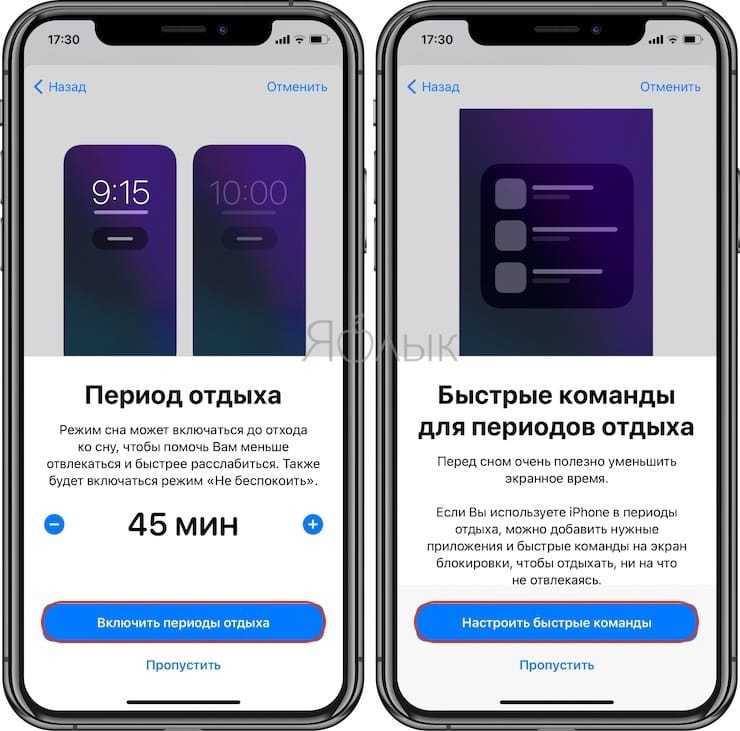
Как и в Режиме сна, Период отдыха включает режим «Не беспокоить».
Кроме того, Период отдыха совместно с Быстрыми командами позволяет автоматически запускать приложения или функций, которые вы, возможно, захотите использовать перед сном. Например, если вы читаете перед сном, Период отдыха может предложить запускать приложение для чтения, если составляете планы на завтрашний день – будут запущены Заметки или Календарь, а если любите просто засыпать под музыку – будет включен любимый плейлист.
Задать необходимые команды можно при настройке функции Период отдыха.
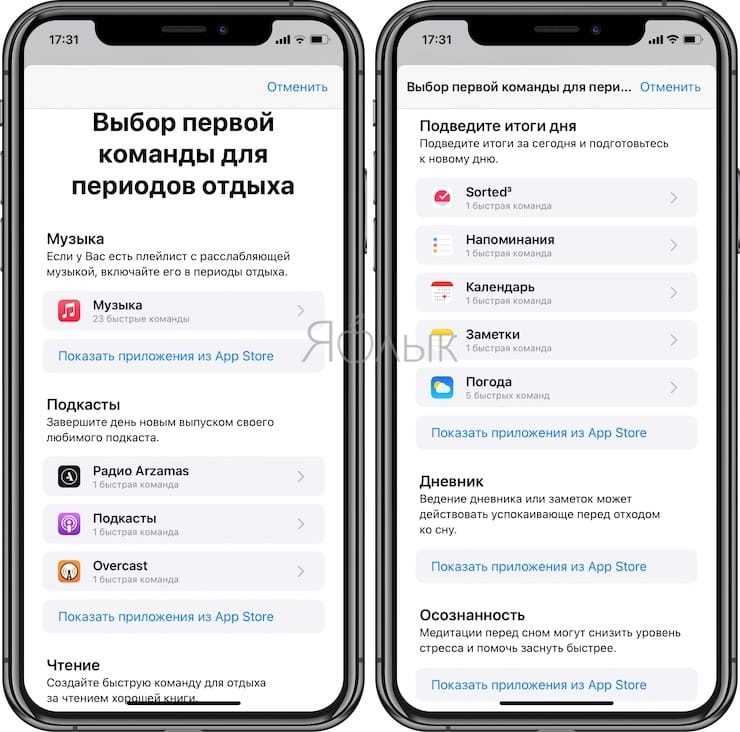
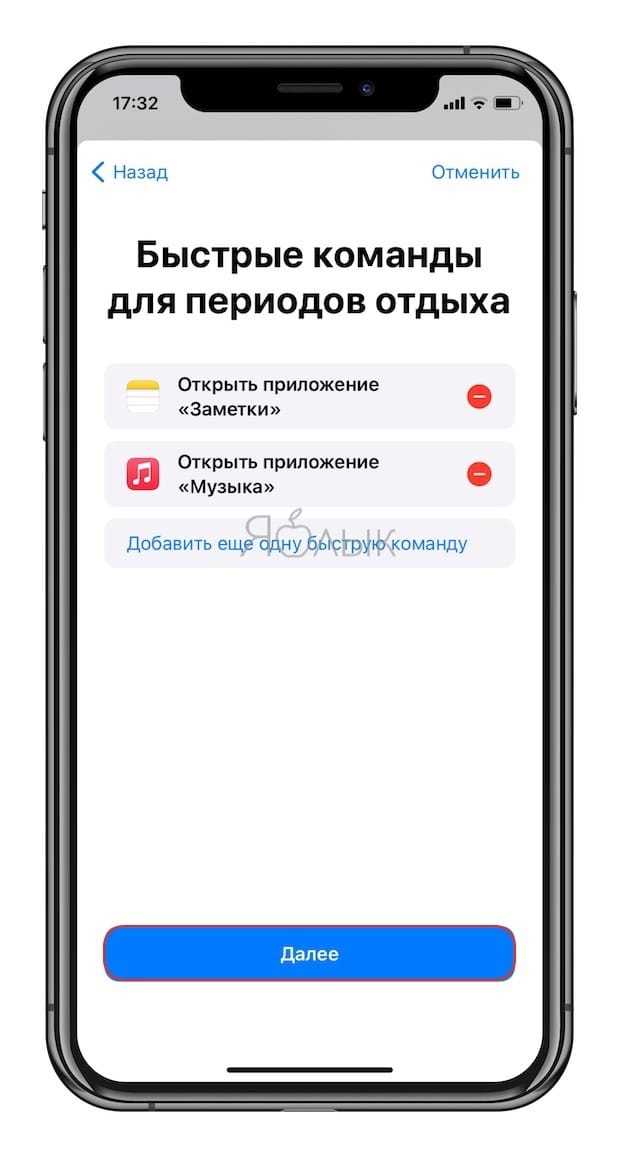
Когда Период отдыха активируется в установленный момент перед заданным временем отхода ко сну, на экране iPhone появится экран, демонстрирующий текущее время, примечание о том, когда пора ложиться спать, и ссылку на настроенные вами команды, чтобы вы могли выполнять нужные действия перед сном.
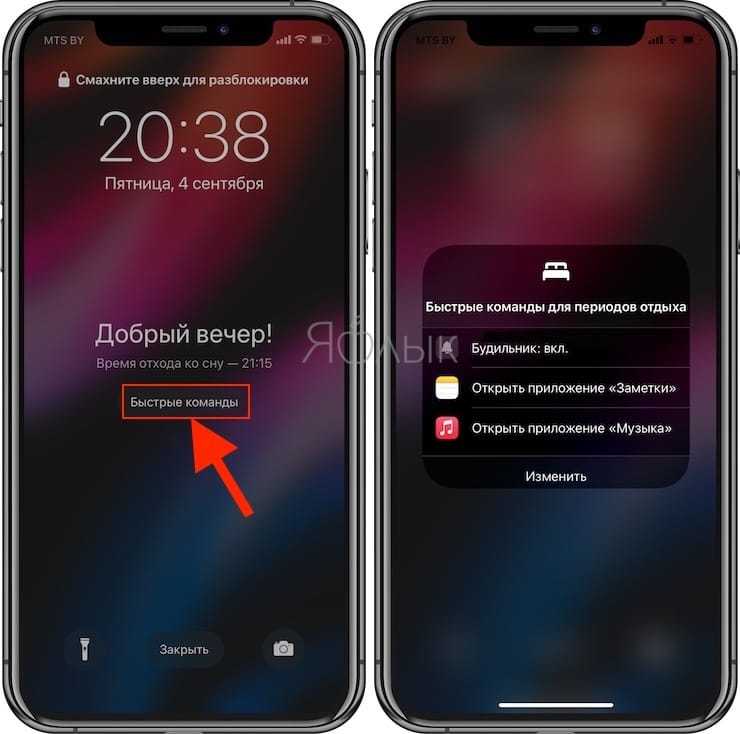
Приложение для сна на Apple Watch
Вы можете настроить параметры сна и просматривать данные о сне на Apple Watch. Для этого:
- Нажмите на свои часы Цифровая Корона.
- Выберите Приложение для сна.
На главном экране приложения «Сон» вы найдете информацию о вашем следующем запланированном сне, данные о вашей последней ночи, а также хорошо, что вы сделали за последние две недели. Нажав «Полное расписание», вы можете легко настраивать, добавлять и удалять расписания. Изменения, внесенные на Apple Watch, автоматически синхронизируются с iPhone.
Улучшение
Акселерометр Apple Watch обеспечивает большую точность отслеживания сна, чем только iPhone. С помощью акселерометра часы могут замечать легкие движения, связанные с дыханием, и определять разницу между состоянием сна и бодрствования.
Как отключить время сна?
Первое, что вы хотите сделать, это открыть приложение Часы на главном экране. Если вы не внесли никаких изменений, приложение должно быть на первой странице. Когда вы откроете приложение, вы должны автоматически увидеть раздел Alarm. И наверху вы увидите функцию перед сном.
Все, что вам нужно сделать, чтобы выключить перед сном, это переключить переключатель вправо. Как только вы это сделаете, время сна будет отключено, и у вас не будет связанных с ним сигналов тревоги или уведомлений.
Еще один способ отключить время сна – перейти к специальной панели перед сном. Там вы увидите свое расписание вместе с анализом сна ниже.
Нажмите в любом месте в разделе «Расписание», а затем выключите время перед сном. На том же экране вы также можете настроить время сна и выбрать дни, когда время сна будет активным. Выключив перед сном выключатель, вы должны увидеть, что время сна также отключено на экране будильника.
Sleep Cycle
Достойный функционал пользователям iPhone предоставляет и будильник Sleep Cycle, от разработчика Northcube AB.
Алгоритм его использования схож с предшественниками: загружаем, активируем, устанавливаем время пробуждения и кладём рядом с собой в кровать.
Утром человек получает отчёт со срезом за весь прошедший период. Полученные данные синхронизируются с сервисом «Здоровье» в айфоне.Если Вы хотите получить более полный анализ и выяснить, что больше всего негативно влияет на процесс засыпания и сна – добавляйте соответствующие заметки в меню: праздники, много кофе, алкоголь, тяжёлая тренировка и т.п. Можно будет увидеть сколько месяцев жизни уходит на сон, когда спалось лучше (или хуже) всего, и что этому предшествовало.Программа не только щадяще будит, но и отлично «убаюкивает» — просто выберите наиболее приятную предустановленную композицию или звуки природы, а может и просто «белый шум». Крепкий и здоровый сон – гарантирован!
Это приложение также платное – его можно приобрести за$0,99 в AppStore.
Как использовать функцию «Режим сна» на iPhone

С появлением iOS 14, компания Apple дала возможность пользователям iPhone отслеживать свой сон в функции «Режим сна». Опция мало чем отличается от режима «Не беспокоить», разве что будет вестись подробная аналитика, как долго и как качественно мы спим.
Задайте количество времени, которое вам необходимо тратить на сон каждую ночь, и программа «Часы» будет напоминать вам, когда пора идти спать, и ставить будильник, чтобы будить вас.
Как включить и настроить функцию «Режим сна»
При первоначальной настройке режима сна в программе «Часы» появится несколько вопросов.
- Откройте программу «Часы» и выберите вкладку «Режим сна».
- Нажмите «Приступить» и выберите настройки.
- Нажмите «Готово».
После установки времени отхода ко сну iPhone будет напоминать вам, когда пора идти спать, а в указанное время пробуждения будет звонить будильник.
Включение и отключение функции «Режим сна»
- Откройте программу «Часы» и выберите вкладку «Режим сна».
- В разделе «Расписание» нажмите «Отход ко сну» или «Пробуждение».
- В верхнем правом углу включите или выключите функцию «Расписание сна».
Функция отключает будильник и напоминание об отходе ко сну.

Изменение времени и дней срабатывания будильника и напоминания
- Откройте программу «Часы» и выберите вкладку «Режим сна».
- В разделе «Расписание» нажмите «Отход ко сну» или «Пробуждение».
- Перетащите кнопку «Отход ко сну» или кнопку «Будильник» . По мере перетаскивания время в полях «Отход ко сну» и «Пробуждение» будет обновляться автоматически.
- В разделе «По каким дням» выберите дни срабатывания будильника и получения напоминаний. Отмеченные дни выделяются оранжевым цветом.
Отслеживание истории сна
- Откройте программу «Часы» и выберите вкладку «Режим сна».
- Прокрутите экран вниз до раздела «Анализ», где показана недавняя история.
Если в предполагаемое время сна вы будете использовать iPhone, этот период будет засчитан в программе как бодрствование. Если вы отложите срабатывание будильника, время сна обновится соответственно.
Данные, собираемые функцией «Режим сна», будут автоматически передаваться в программу «Здоровье».
Изменение настроек
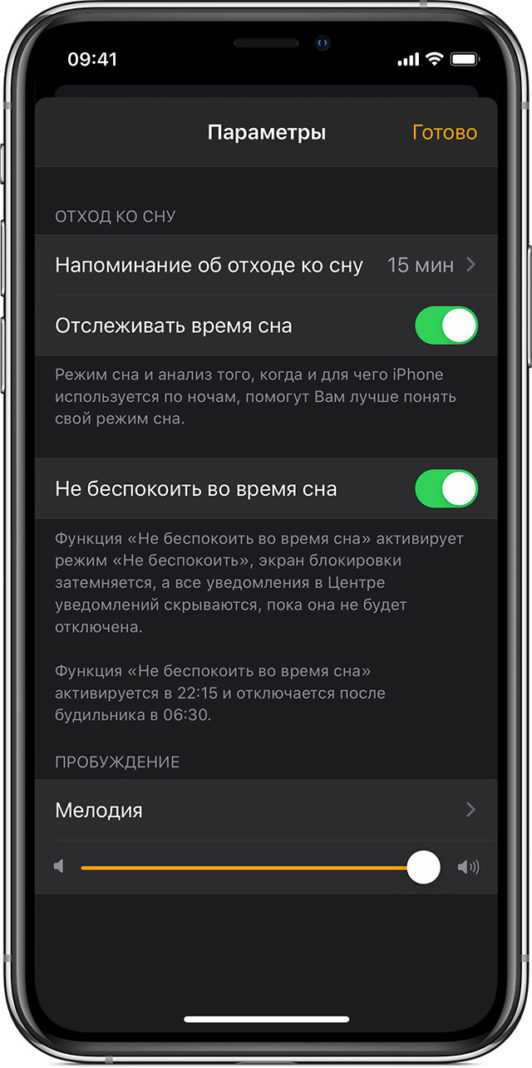
- Откройте программу «Часы» и выберите вкладку «Режим сна».
- В верхнем левом углу нажмите «Параметры».
- Изменить можно следующие настройки.
- Время активации напоминания об отходе ко сну.
- Включите или выключите функцию «Отслеживать время сна». Функция дает более полное представление о вашем режиме сна, отслеживая моменты, когда вы ночью используете свой iPhone.
- Включение или выключение параметра «Не беспокоить во время сна». Во время сна яркость экрана блокировки уменьшается, отключаются звуковые сигналы о вызовах и оповещениях, которые приходят на заблокированное устройство, а уведомления регистрируются в истории.
- Мелодию для пробуждения на будильнике.
- Громкость будильника.
- Нажмите «Готово».
Просмотр истории в программе «Здоровье»
Чтобы анализировать сон на ОС iOS 13, откройте программу «Часы», выберите вкладку «Режим сна», затем нажмите «Показать еще в Здоровье». На графике «Анализ сна» отображается время, проведенное в постели или во сне.
Функция «Режим сна» в программе «Часы» отслеживает время, которое вы провели в постели, но не то, сколько вы спали или двигались. Часы Apple Watch также неспособны отслеживать показатели сна или время в постели.
Чтобы определить, сколько времени вы спите, попробуйте подключить к программе «Здоровье» устройство для отслеживания сна. Также вы можете вручную указать время своего сна: откройте программу «Часы», выберите вкладку «Режим сна», затем нажмите «Показать еще в Здоровье». В правом верхнем углу нажмите «Добавить данные». Узнайте больше о программе «Здоровье».
Если есть Apple Watch, можно отслеживать качество сна

Финальным штрихом может стать отслеживание сна при помощи Apple Watch. Для этого нужно не снимать часы всю ночь. При этом не забудьте побеспокоиться о зарядке гаджета, придется подпитывать часы перед сном или ставить на зарядку утром во время сборов на работу.
1. В приложении Здоровье на iPhone перейдите на вкладку Просмотр.
2. Найдите раздел Сон и нажмите Приступить. Цель сна, режим сна и время отхода ко сну здесь уже будут настроены.
3. Активируйте переключатель Отслеживание сна на Apple Watch.
4. В приложении Мои часы откройте раздел Сон и активируйте опцию Напоминания о зарядке. Так будете получать напоминание о необходимости заряжать носимый гаджет до наступления периода отдыха.
Через несколько дней сможете просматривать детальную статистику сна в приложении Здоровье.
Вот так можно настроить свои гаджеты, чтобы они не мешали спать ночью и помогали быстрее подготовиться ко сну.
iPhones.ru
Один раз настроили и забыли.
Рассказать
White Noise Deep Sleep Sounds
Это приложение с белым шумом чрезвычайно комфортно и содержит большую библиотеку успокаивающих шумов и звуков.
Приложение подойдет для использования, как взрослым, страдающим от бессонницы, так и младенцами, которым сложно придерживаться правильного режима сна. Полноценный сон необходим в любом возрасте, поскольку он гарантирует хорошее начало дня и способность к решению разных проблем.
Данное приложение с белым шумом имеет большую коллекцию звуков природы, спа и медитации, что поможет повысить качество сна и начать день более отдохнувшим.
Скачать White Noise Deep Sleep Sounds можно бесплатно, а также доступна подписка.
myNoise
Приложение myNoise ориентировано на качество звука и включает ассортимент только лучших аудиоклипов. Знакомство пользователя с приложением начинается с персональной проверки текущего качества слуха. По мере старения человека, ухудшается качество его слуха, а приложение регулирует высоту звука и громкость, чтобы обеспечить оптимальное качество звучания для каждого пользователя.
После проверки пользователю предоставляется широкий спектр выбора звуков для создания идеальной симфонии белого шума. Можно также использовать наушники, чтобы слышать звуки для сна в лучшем качестве.
Скачать myNoise можно бесплатно, а также имеются платные версии.
Как настроить будильник на ночь
В iOS 14 параметры упрощены. Все находится под соответствующими вкладками. Все, что вам нужно сделать, это внимательно прочитать название параметра, текст под ним и внести необходимые изменения. Вот несколько советов по настройке расписания сна на iPhone.
- Начните с запуска приложения Health. Нажмите на Обзор → Сон.
- Нажмите на карточку для полного расписания и опций. Мы уже видели, как изменить время, дни, а также включить и отключить расписание сна в приведенном выше разделе. Итак, давайте прокрутим вниз и сосредоточимся на дополнительных деталях.
- Нажмите на цель сна, чтобы изменить ее.
- Нажмите на Wind Down, чтобы переустановить его по желанию.
- Нажмите на ярлыки Wind Down, чтобы добавить еще один ярлык или удалить существующий.
- Нажмите на Параметры. Здесь все переключатели включены. Эти настройки по умолчанию подходят большинству пользователей. Но вы можете прочитать текст под каждой опцией и при необходимости отключить их.
И как же следить за фазами?
С теорией, наконец, покончено — на сцену с практическими методами выходит iPhone, который и является инструментом для отслеживания фаз сна. Увы, в стандартный набор функций iPhone возможность мониторинга фаз сна не входит. Однако в App Store представлены десятки различных приложений, которые с высокой точностью определяют в какой фазе вы сейчас находитесь и начинают будить вас как можно ближе к фазе быстрого сна.

Здесь стоит сделать замечание. Многие пользователи iPhone считают, что из-за своего желания разбудить человека именно в быстрой фазе, «умный» будильник проигнорирует установленное для пробуждения время. На самом деле это не так. Система в «умных» будильниках настроена таким образом, что звонить будильник может на несколько минут раньше или позже назначенного времени, дав возможность человеку встать гораздо легче. Например, если будильник по факту установлен на 6:40, прозвенеть он может в 6:32. Тем самым, будильник не даст вступить вам в очередную фазу медленного сна, оградив от тяжелого пробуждения.
Хороших «умных» будильников, способных по-настоящему выполнять свою работу, в App Store довольно много. Выделить можно: «Доброе утро» (бесплатно), Sleep Timer (бесплатно) и Runstatic Sleep ().

Процесс использования всех «умных» будильников очень прост. Необходимо установить желаемое время пробуждения, дополнительные настройки, например, выбрать музыку, которая будет играть перед сном и запустить отслеживание фаз. После этого iPhone нужно положить напротив головы, прямо на кровати или прикроватной тумбочке. Приложения-будильники также рекомендуют подключать iPhone к зарядному устройству, поскольку они съедают немало заряда смартфона за ночь. Впрочем, последнее требование совершенно необязательно. Мы провели тестирование и выяснили, что съесть аккумулятор до критического уровня «умные» будильники, по крайней мере из списка перечисленных, не могут.
Разумеется, еще эффективнее будет использовать фитнес-браслет с функцией отслеживания фаз сна. Таких устройств много начиная от доступных вроде Mi Fit от Xiaomi, заканчивая Apple Watch (спать в которых, впрочем, неудобно).
Как работает режим сна на айфоне
Этот режим на айфоне работает крайне просто: он будет автоматически напоминать, когда пора ложиться спать, а уже утром разбудит в указанное время. Перед тем как пользоваться этой функцией, нужно будет её настроить.
В настройку входит несколько вопросов. Программа спросит:
- когда вставать,
- в какие дни недели,
- сколько потратить часов на отдых,
- за какое количество времени разбудить;
- какой трек играть для пробуждения из постели.
После ответа на все эти вопросы программа начнет свою работу. Это сильно облегчает жизнь владельца гаджета.

Настройка режима
Теперь, как только наступит время спать, на айфон будут поступать соответствующие уведомления о том, что пора отдыхать. В это время все уведомления на смартфоне перестанут тревожить владельца, а будут откладываться в архив. Они появятся позже, уже после пробуждения утром. Это надо чтобы не отвлекать человека на уведомления и ему можно было без лишних мыслей уснуть вовремя.
Дополнительная информация! После некоторого времени в приложении «Часы» появится статистика покоя. Она доступна в разделе «Режим сна» по кнопке «Анализ сна». Здесь можно увидеть, насколько точно было соблюдено желаемое расписание.
С расписанием отдыха можно использовать фирменные часы компании Apple Watch. Приложение в них отслеживает время, которое носитель проводит в постели, а не то, сколько он отдыхает или двигается.
Для того чтобы работал анализ Apple Watch в постели, нужно использовать tracker с утилитой «Здоровье». Также можно вручную указать, сколько времени уделять отдыху:
- Открыть «Часы».
- Нажать вкладку «Время сна».
- Кликнуть по «Показать больше в приложении Здоровье».
Таким образом можно более детально исследовать распорядок с Apple Watch. В конце статьи будет ещё больше полезной информации для владельцев часов от Apple.
Устанавливаем временные ограничения для наиболее часто используемых программ
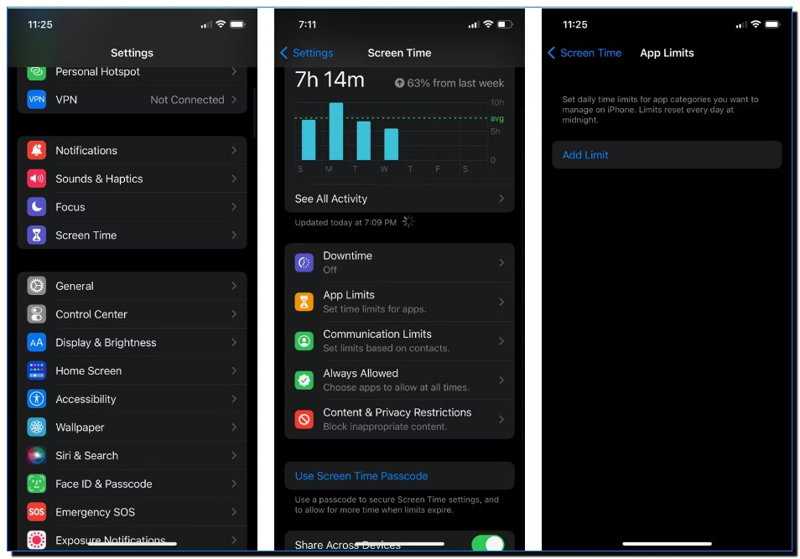
Нет сомнений в том, что многие из нас тратят на работу с приложениями и игры больше времени, чем следовало бы. Просмотр видео на TikTok может быть увлекательным, но это также отнимает много времени. К счастью, ваш iPhone позволяет устанавливать временные ограничения для большинства программ, применяемых вами. Поэтому вы тратите время более разумно и выполняете работу вовремя.
Для установки временных ограничения для различных приложений, нужно поступить следующим образом:
- Запустить значок Настройки.
- Кликнуть по вкладке Экранное время.
- Коснитесь по команде Ограничения приложений.
- Нажмите вкладку Добавить ограничение.
- Выберите нужную категорию.
- Выберите приложение или игру, которые вы хотите. Вы также можете снова нажать на категорию, чтобы выбрать все игры или приложения.
- Нажмите Далее.
- Выберите желаемый лимит времени. Вы также можете ввести «Настроить дни«, чтобы выбрать, желаете ли вы увеличить лимит времени для определенного дня.
- После всего проделанного, нажимаем Добавить.
Данные настройки подходят под любые программы с играми, которые вы желаете перенастроить под удобный вам режим. Если вы поставите ограничения на программы, то данные ограничения будут применяться для всех ваших гаджетов Apple, использующих один и тот же профиль Apple ID.
Как понять, высыпаетесь ли вы?

Идеальной продолжительности сна не существует. Кому-то достаточно всего 5-6 часов ночного отдыха, а кому-то едва хватит 9-10 часов . Эта разница определяется нашей генетикой и окружающей средой.
К тому же, на количество необходимого сна влияет возраст. Нормальная продолжительность сна у разных категорий:
-
Малышам до 3 лет необходимо от 12 до 15 часов сна в день.
-
Детям от 3 до 5 лет — 11-13 часов.
-
В возрасте от 5 до 12 лет в среднем требуется 9-11 часов.
-
Подросткам старше 12 лет — 8-10 часов.
-
Взрослым в среднем необходимо 7-8 часов сна в сутки.
Если вы спите достаточно, то вы:
-
Нормально функционируете до конца дня;
-
Не чувствуете сонливость днем;
-
Ощущаете достаточно бодрости, в том числе после еды, в отапливаемом помещении и во время скучных занятий.
Вычислите свою индивидуальную потребность в сне и старайтесь придерживаться этой нормы.
Чем различаются Apple Watch разных серий
| Apple Watch Series 7 | Apple Watch Series 6 | Apple Watch SE | Apple Watch Series 3 | |
| Размер корпуса, мм | 41/45 | 40/44 | 40/44 | 38/42 |
| Толщина, мм | 10,7 | 10,7 | 10,7 | 11,4 |
| Вес, г | 32/38,8 | 30,5/36,5 | 30,49/36,20 | 42/53 |
| Материал задней панели | Керамика и сапфировое стекло | Керамика и сапфировое стекло | Керамика и сапфировое стекло | Композит |
| Погружение в воду, м | До 50 | До 50 | До 50 | До 50 |
Дисплей
| Apple Watch Series 7 | Apple Watch Series 6 | Apple Watch SE | Apple Watch Series 3 | |
| Технология | LTPO OLED | LTPO OLED | LTPO OLED | OLED |
| Диагональ, дюймы | 1,69/1,9 | 1,57/1,78 | 1,57/1,78 | 1,5/1,65 |
| Площадь, мм² | 904/1 143 | 759/977 | 759/977 | 563/740 |
| Разрешение, пиксели | 352 × 430 / 396 × 484 | 324 × 394 / 368 × 448 | 324 × 394 / 368 × 448 | 272 × 340 / 312 × 390 |
| Плотность пикселей, PPI | 326 | 326 | 326 | 290/303 |
| Яркость, кд/м² | 1 000 | 1 000 | 1 000 | 1 000 |
| Поддержка Always on Display | Есть | Есть | Нет | Нет |
Аппаратная платформа
| Apple Watch Series 7 | Apple Watch Series 6 | Apple Watch Series SE | Apple Watch Series 3 | |
| Процессор | 64‑битный двухъядерный Apple S7 | 64‑битный двухъядерный Apple S6 | 64‑битный двухъядерный Apple S5 | Двухъядерный Apple S3 |
| Ёмкость, ГБ | 32 | 32 | 32 | 8 |
| Беспроводной чип | Apple W3 | Apple W3 | Apple W3 | Apple W2 |
| Wi‑Fi | 802.11b/g/n, 2,4 ГГц и 5 ГГц | 802.11b/g/n, 2,4 ГГц и 5 ГГц | 802.11b/g/n, 2,4 ГГц и 5 ГГц | 802.11b/g/n, 2,4 ГГц |
| Bluetooth | Bluetooth 5.0 | Bluetooth 5.0 | Bluetooth 5.0 | Bluetooth 4.2 |
| Колёсико | Digital Crown с тактильным откликом | Digital Crown с тактильным откликом | Digital Crown с тактильным откликом | Digital Crown |
Apple Watch Series 3: нестарые и небесполезные
По сравнению с четвертым поколением, третье выглядит уже не таким невероятным, да и дисплей у него меньше – 42 или 38 мм. Тем не менее, все важные функции смарт-часов здесь присутствуют. Есть навигационное колесико, водонепроницаемость и оптический датчик сердцебиения.
Apple Watch Series 3 подойдут для основных типов физических упражнений. Кольца активности наглядно показывают, сколько времени вы проводите в движении, насколько интенсивно занимаетесь и как меняется ваш прогресс день ото дня. Часы подсчитают частоту сердечных сокращений, приложение «Дыхание» поможет справиться со стрессом. Если этого мало, вы всегда можете расширить функционал часов с помощью дополнительных программ. Но имейте в виду: новейшие медицинские разработки с задействованием электрического датчика как в Series 4 на этих часах работать не будут.
Версия Series 3 с поддержкой сотовой связи позволяет совершать звонки без использования смартфона. Есть и голосовой помощник Siri. Попросите ее отправить сообщение, запустить трек или связаться со службой спасения – она выполнит все, что нужно, точно так же как на Apple Watch Series 4.

Остановив свой выбор на третьем, а не четвертом поколении умных часов Apple, вы пойдете на некоторые компромиссы. Процессор Apple S3 не так мощен, как S4. Впрочем, многие не заметят никакой разницы. Другое дело – дизайн. Поклонникам всего самого модного и экстравагантного внешний вид Series 3 покажется простоватым: циферблат не такой сложный и насыщенный, нет золотой расцветки. В качестве материала использовался только алюминий. Экран менее четкий и энергоэффективный, чем Series 4, что не самым лучшим образом сказывается на автономности.
Иными словами, Apple Watch Series 3 – это базовый уровень умных часов Apple.
Преимущества:
- Есть GPS и 4G.
- Частично поддерживается новейшее ПО.
- Цена ниже, чем Series 4.
Недостатки:
- Нет новейших возможностей.
- Слабая автономность.
Значки статуса
- Изображение
- Текст
Значки статуса
Значки в строке состояния в верхней части экрана показывают сведения о работе iPhone:
Значок статуса
Что означает
Сигнала сети сотовой связи*
Показывает, находится ли устройство в зоне действия сотовой сети и возможно ли выполнять и принимать вызовы. Чем больше полос, тем сильнее сигнал. При отсутствии сигнала вместо полос появляется надпись «Нет сети».
Авиарежим
Показывает, что включен Авиарежим — Вы не можете пользоваться телефоном, выходить в Интернет и использовать устройства Bluetooth. Функции, не использующие беспроводную связь остаются доступными. См. «Авиарежим» на стр. 217.
UMTS/EV-DO
Показывает, что доступна сеть 3G UMTS (GSM) или EV-DO (CDMA) и iPhone может подключаться к Интернету по этой сети. См. «Подключение iPhone к Интернету» на стр. .
EDGE
Показывает, что доступна сеть EDGE (для моделей GSM ) и iPhone может подключаться к Интернету по этой сети. См. «Подключение iPhone к Интернету» на стр. 25.
GPRS/1xRTT
Показывает, что доступна сеть GPRS (GSM) или 1xRTT (CDMA) и iPhone может подключаться к Интернету по этой сети. См. «Подключение iPhone к Интернету» на стр. 25.
Wi-Fi*
Показывает, что iPhone подключен к Интернету по сети Wi-Fi. Чем больше полос, тем мощнее соединение. См. «Подключение к сети Wi-Fi» на стр. .
18
Глава 1
iPhone: краткое знакомство


































